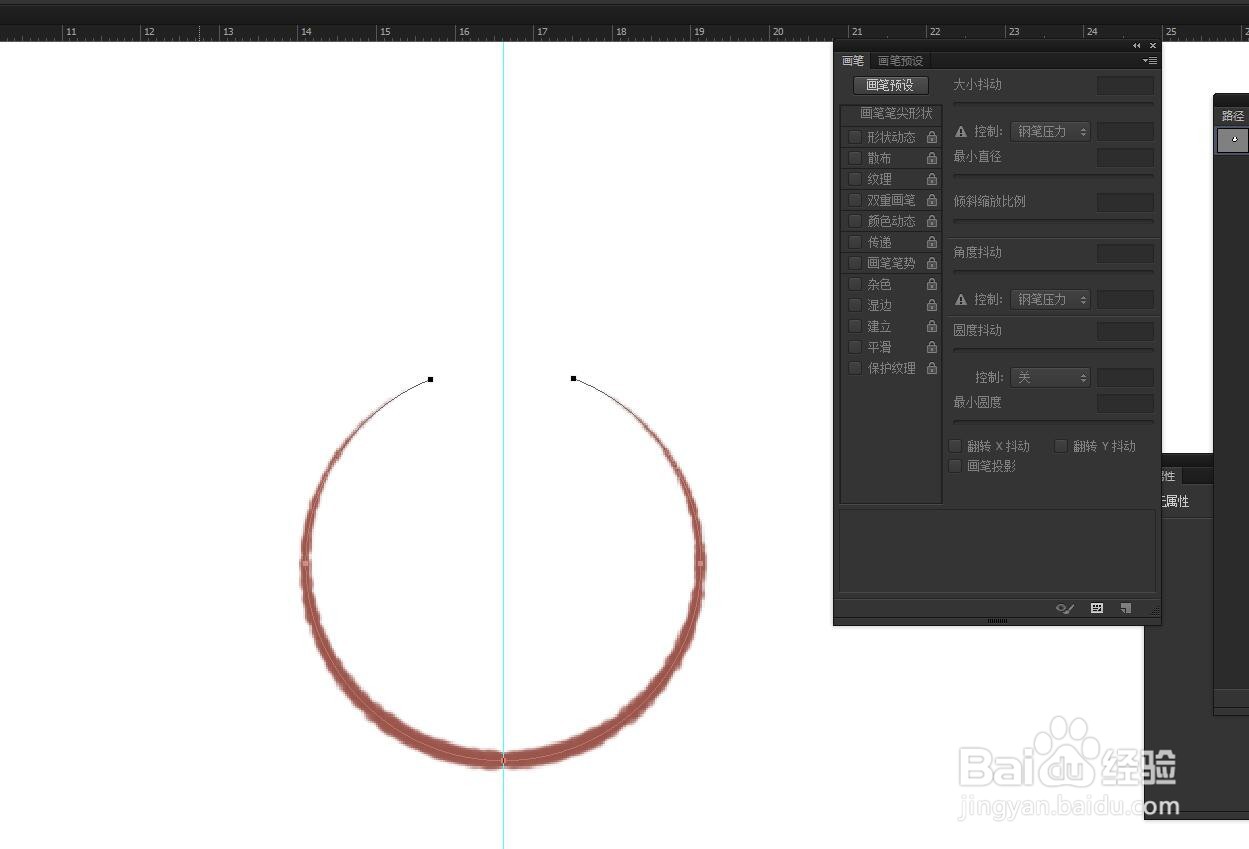1、启动软件,新建文件,画一个圆形的路径,在中间拉出参考线。
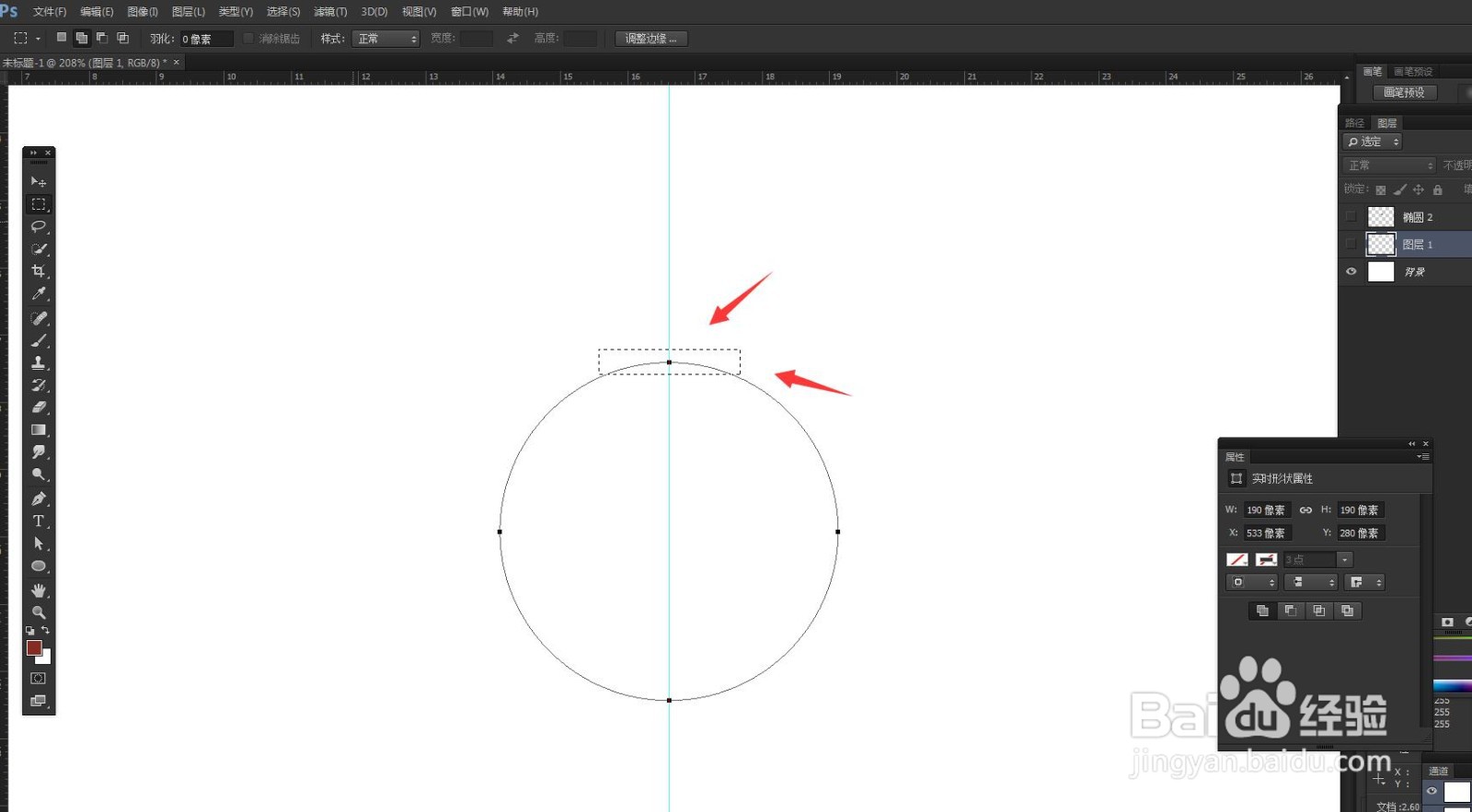
2、画一个矩形选框,两侧位置相同,找到左右两侧的点,添加锚点。
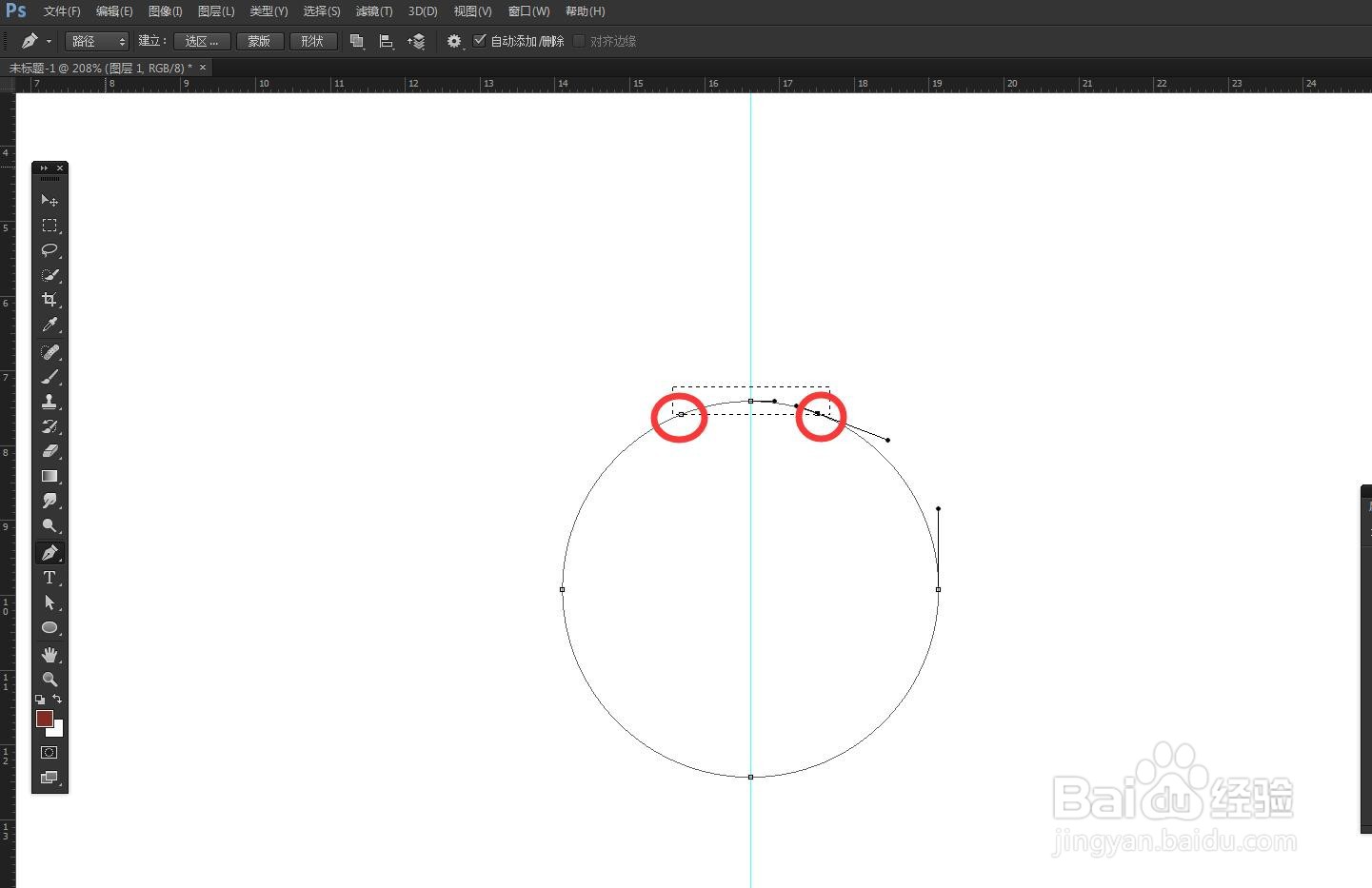
3、选择最上方的锚点,点击删除,得到没有闭合的路径。
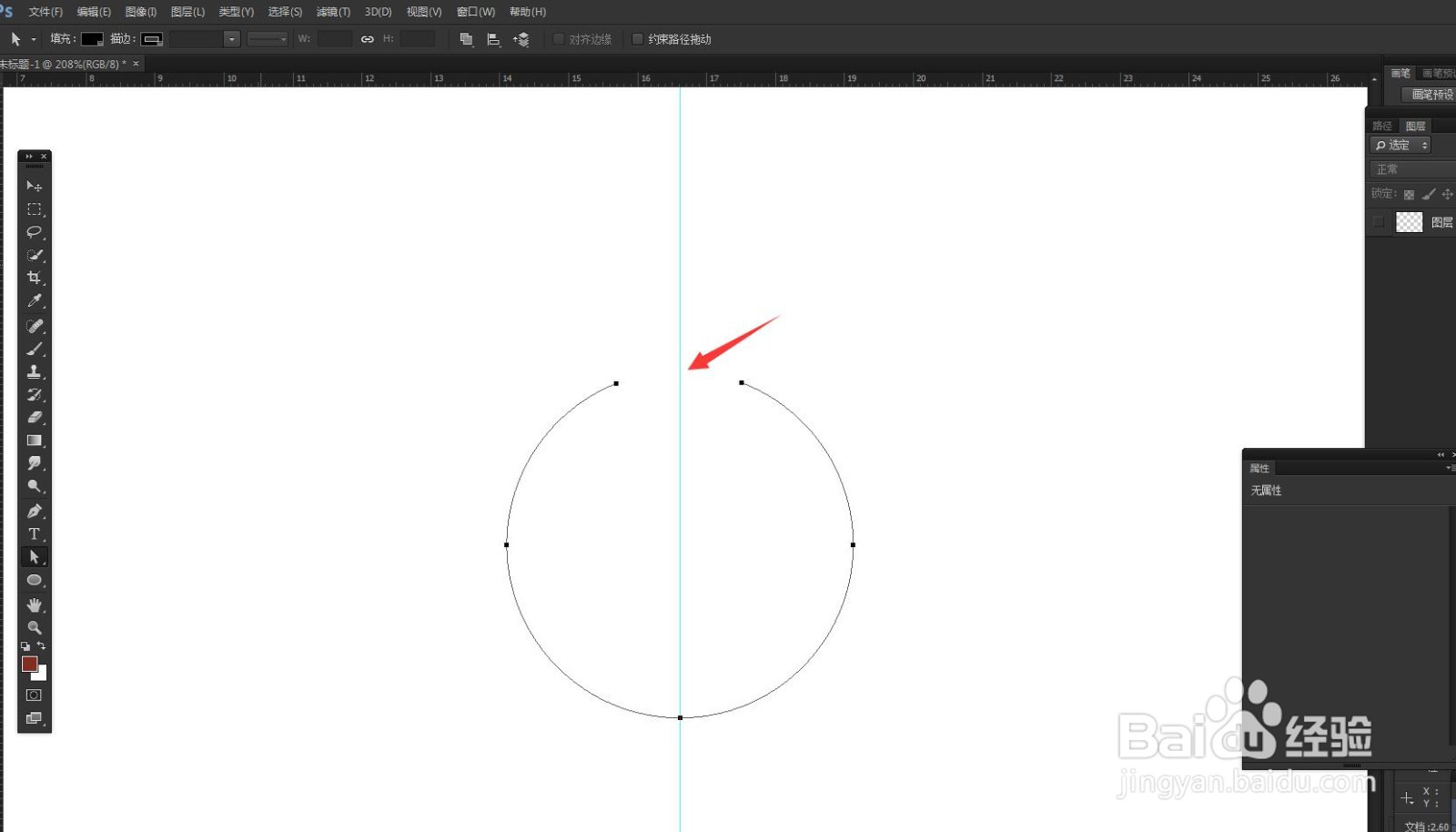
4、选择画笔工具,打开面板,选择一个硬度为100的笔刷。
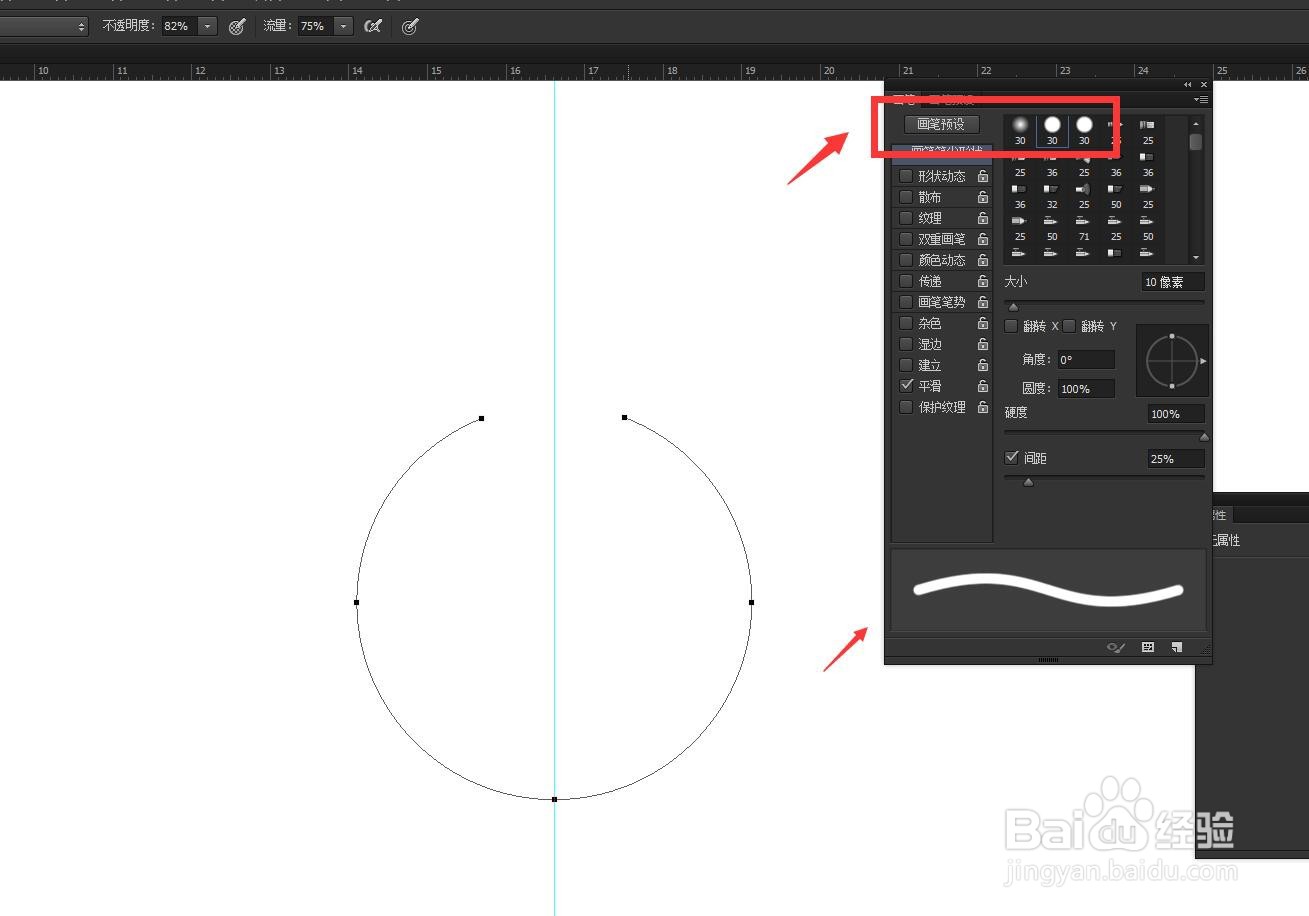
5、选择路径面板,点击描边路径,勾选模拟压力。
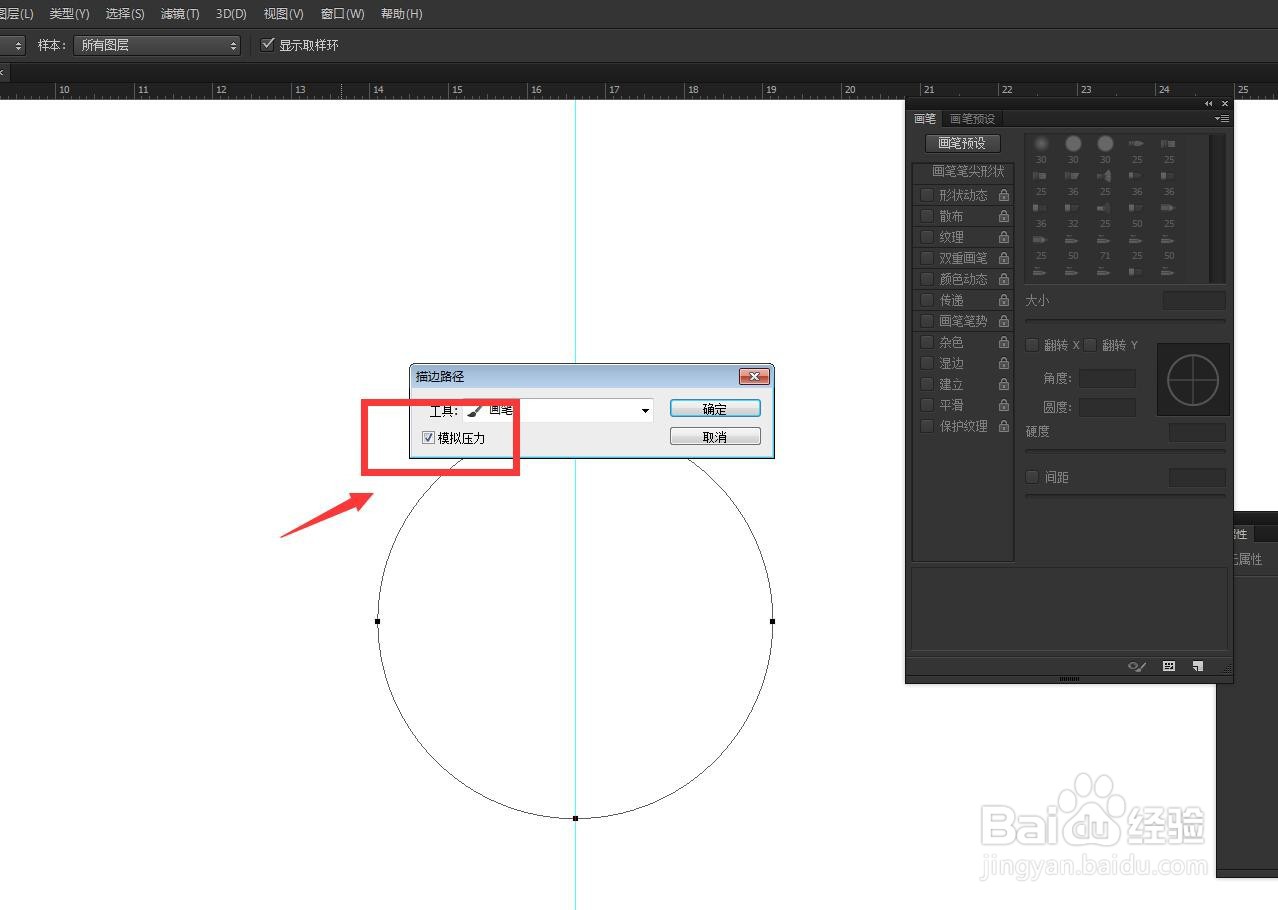
6、新建一个图层,可以看到描边的效果,两头尖中间粗。
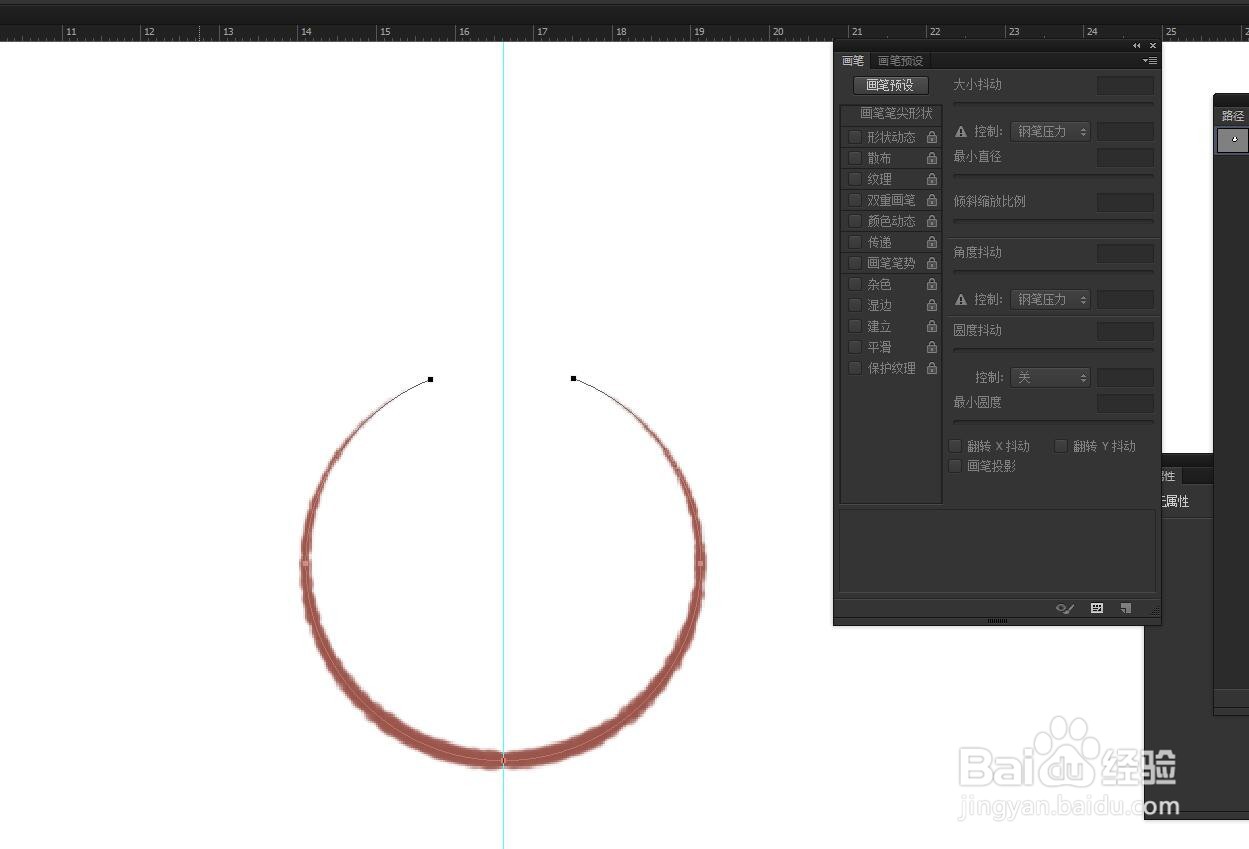
时间:2024-10-18 19:20:09
1、启动软件,新建文件,画一个圆形的路径,在中间拉出参考线。
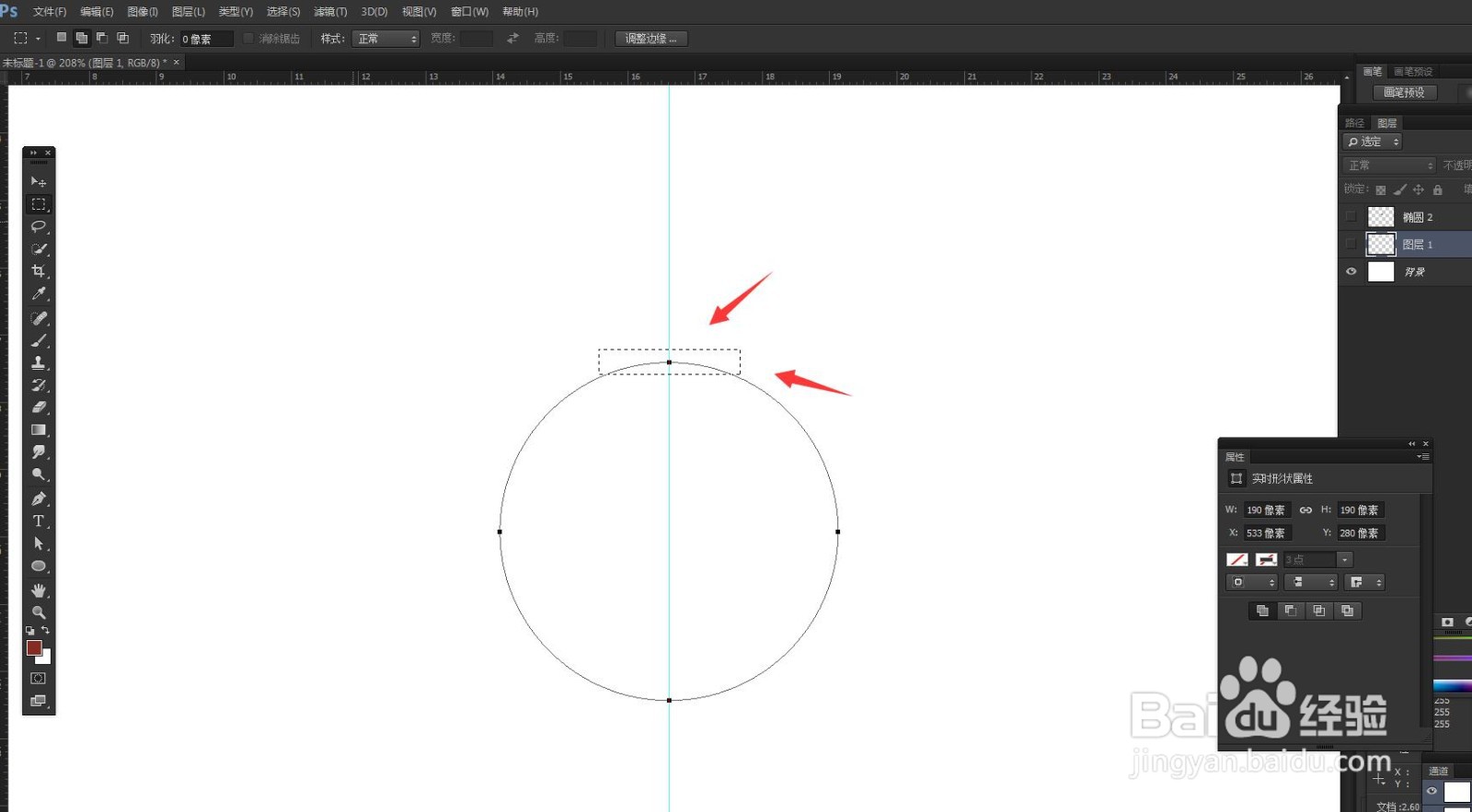
2、画一个矩形选框,两侧位置相同,找到左右两侧的点,添加锚点。
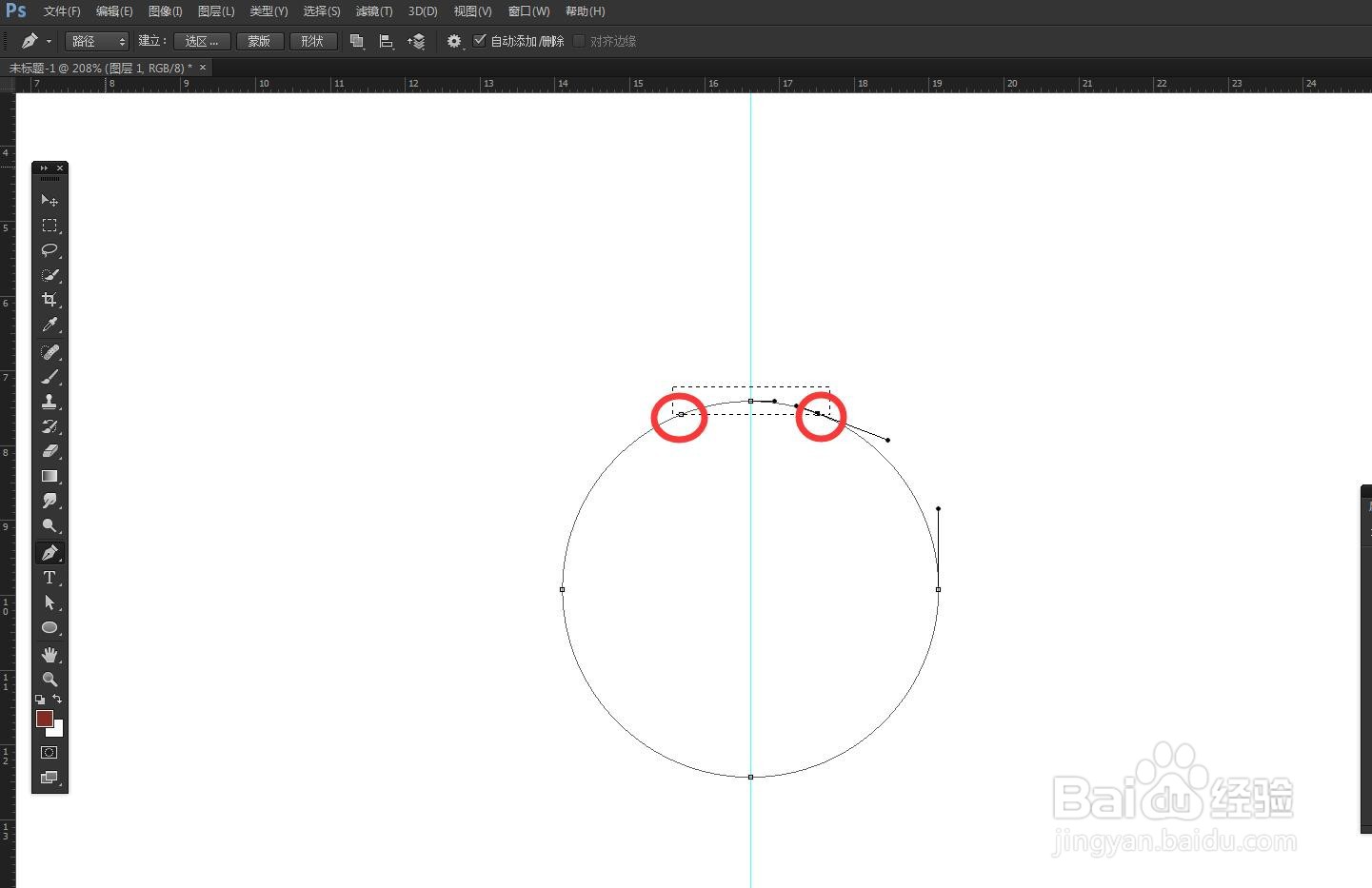
3、选择最上方的锚点,点击删除,得到没有闭合的路径。
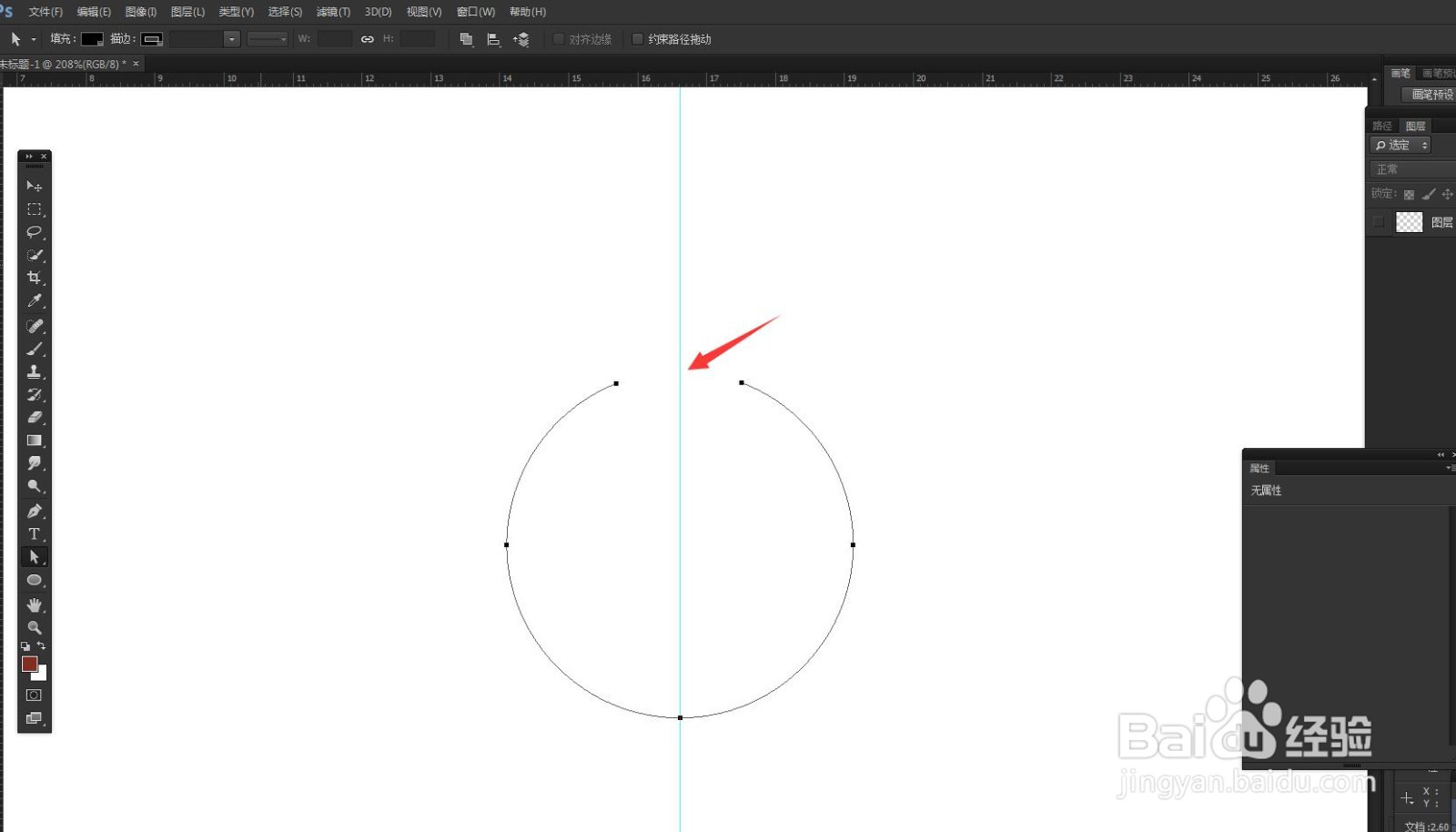
4、选择画笔工具,打开面板,选择一个硬度为100的笔刷。
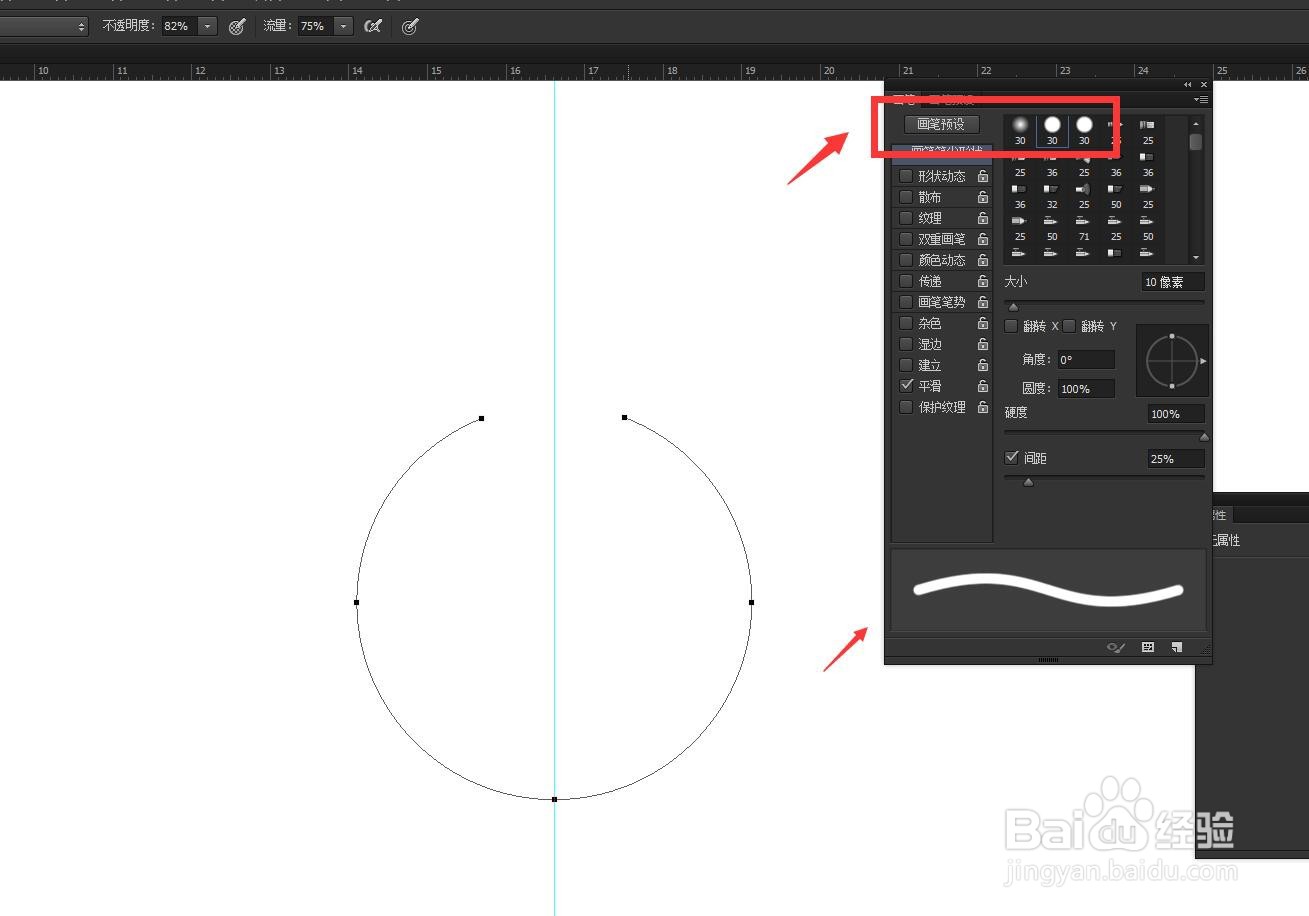
5、选择路径面板,点击描边路径,勾选模拟压力。
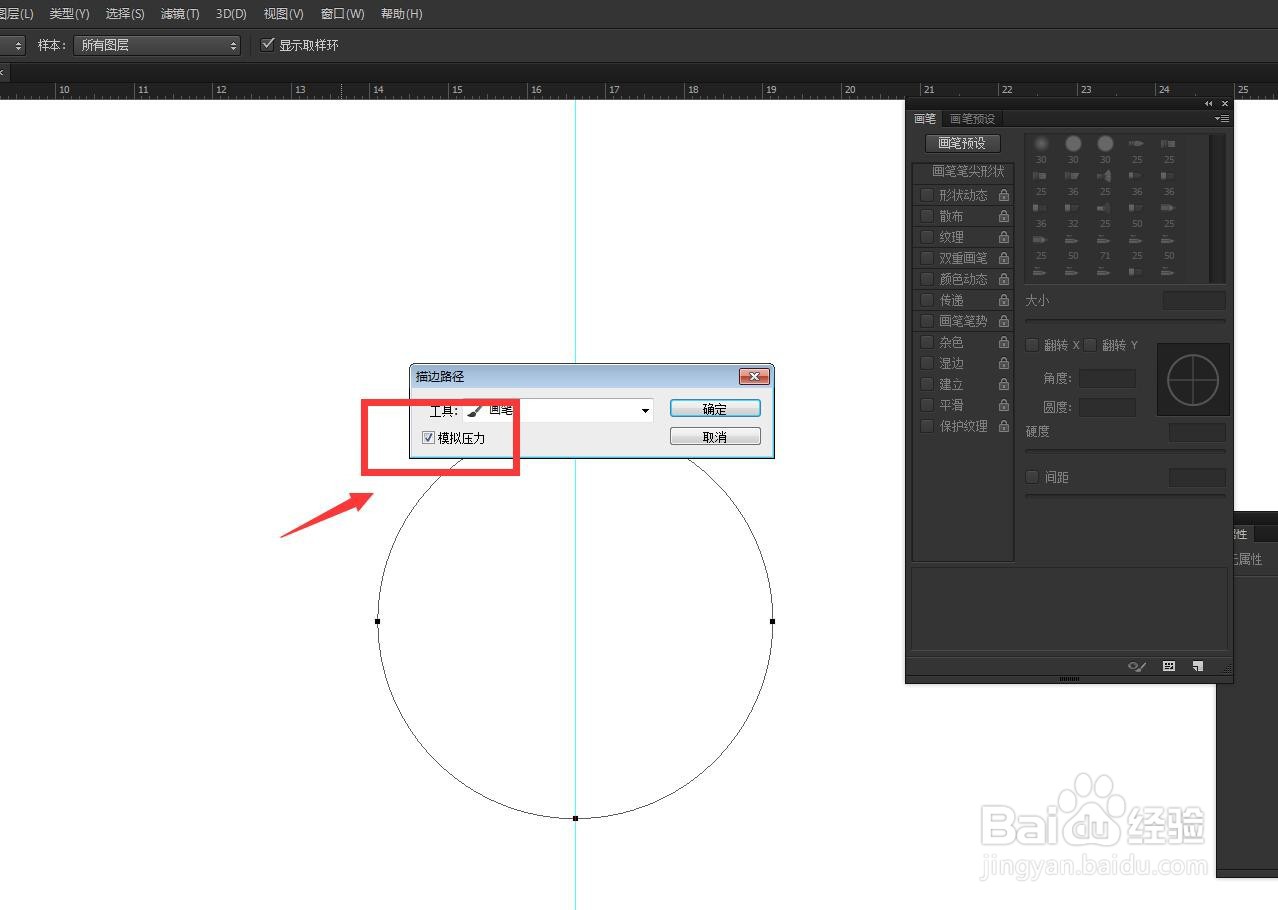
6、新建一个图层,可以看到描边的效果,两头尖中间粗。